참고: 사용자 언어로 가능한 한 빨리 가장 최신의 도움말 콘텐츠를 제공하고자 합니다. 이 페이지는 자동화를 통해 번역되었으며 문법 오류나 부정확한 설명을 포함할 수 있습니다. 이 목적은 콘텐츠가 사용자에게 유용하다는 것입니다. 이 페이지 하단의 정보가 도움이 되었다면 알려주세요. 쉽게 참조할 수 있는 영어 문서가 여기 있습니다.
비즈니스 규정 또는 규정 준수 요구 사항을 충족 하기 위해 특정 수의 일, 월 또는 연 등 일정 기간 동안 보류 중인 사이트에 콘텐츠를 배치할 수 있습니다. 예를 들어 7 년간 영업 부서 사이트에 있는 모든 문서를 보관 해야 할 수 있습니다.
기간이 문서를 만들 때부터 또는 사용자가 마지막으로 변경할 때까지 기간을 시작할 것인지 여부를 선택할 수 있습니다. 뿐만 아니라 보류 중인 콘텐츠의 범위를 좁히기 위해 검색 쿼리를 포함할 수 있습니다 (예: 특정 클라이언트와 관련 된 문서만 유지 하려는 경우)에는 검색 쿼리의 키워드를 사용 하 여 보류에 대 한 키워드로 클라이언트의 이름을 사용할 수 있습니다.
콘텐츠를 보류 하는 경우 해당 콘텐츠는 원래 위치에 저장 되어 있으므로 아무것도 변경 되지 않은 것 처럼 계속 문서를 편집할 수 있습니다. 보류를 통해 콘텐츠 복사본이 보존 되므로 사용자가 콘텐츠를 사용 하 여 작업할 수 있습니다.
시간 기반 현재 위치 유지를 사용 하는 경우 시간이 기반으로 하는 현재 위치 유지를 제외 하 고는 기간을 지정 하는 데 시간 간격 (ediscovery 보류가 무기한으로 지속 되 고, ediscovery 사례 사이트 또는 eDiscovery 설정입니다.
현재 위치 유지 정책 센터를 사용 하 여 보류를 만들고 관리 합니다.
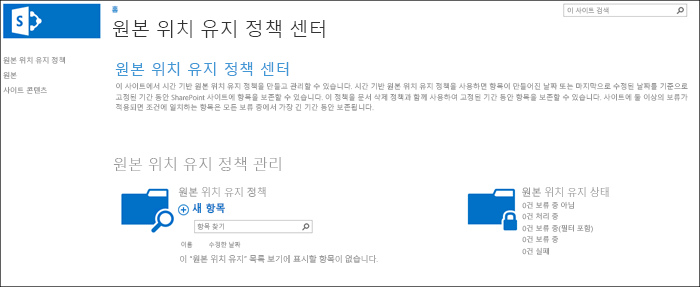
현재 위치 유지 방식
사이트를 보류 하는 경우 해당 사이트의 콘텐츠는 원래 위치에 남아 있습니다. 사용자는 계속 해 서 문서 작업을 할 수 있지만 보류를 시작할 때의 콘텐츠 복사본이 보존 됩니다. 기존 콘텐츠 외에도 콘텐츠가 삭제 되 면 사이트에 만들었거나 추가 된 새 콘텐츠는 보존 됩니다. 현재 위치 유지를 사용 하는 경우에도 사람들이 콘텐츠를 보류할 것을 알 필요가 없습니다.
현재 위치 유지는 사이트 수준에서 적용 됩니다. 사이트를 보류 하면 보존 보류 라이브러리가 생성 됩니다 (아직 없는 경우). 대부분의 사용자는 사이트 모음 소유자만 볼 수 있기 때문에 보존 보존 라이브러리를 볼 수 없습니다.
사용자가 보류 중인 사이트의 콘텐츠를 변경 하거나 삭제 하려고 시도 하는 경우에는 보류가 적용 된 후에 콘텐츠가 변경 되었는지 확인 합니다. 보류를 적용 한 후 처음으로 변경 되는 경우 유지 정책은 콘텐츠를 보존 보류 라이브러리에 복사한 다음 사용자가 원래 콘텐츠를 변경 하거나 삭제할 수 있도록 합니다. 콘텐츠가 보류에서 사용 하는 쿼리의 필터와 일치 하지 않는 경우에도 사이트의 콘텐츠는 보존 보류 라이브러리에 복사 될 수 있습니다.
그런 다음 타이머 작업은 보존 보존 라이브러리를 정리 합니다. 타이머 작업이 주기적으로 실행 되 고 보존 보존 라이브러리의 모든 콘텐츠가 사이트의 보류에서 사용 하는 필터와 비교 됩니다. 콘텐츠가 하나 이상의 필터와 일치 하지 않는 한 타이머 작업은 보존 보류 라이브러리에서 콘텐츠를 삭제 합니다. 예를 들어 단일 보류가 사이트에 적용 되 고 해당 콘텐츠를 만든 날짜 로부터 7 년간 콘텐츠가 보존 되는 경우 7 년 이상 경과 된 콘텐츠가 보존 보류 라이브러리에서 삭제 됩니다. 또한 한 사이트에 둘 이상의 보류가 적용 될 수 있습니다. 예를 들어 eDiscovery에 대 한 법적 보류의 일부가 되 고 산업 규정을 충족 하기 위한 7 년 동안의 시간 기반 보존입니다. 기간이 가장 긴 보류에 따라 콘텐츠가 보존 됩니다.
시간 기반 보류의 기간은 문서가 만들어지거나 마지막으로 수정 된 날짜에 시작 되며, 보류가 생성 된 시간이 아닙니다.
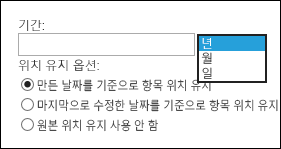
현재 위치 유지는 저장소 공간을 효율적으로 사용 하며, 특히 많은 수의 문서와 사용자 중 일부만 변경한 경우에는 변경 되지 않은 내용이 보존 보존 라이브러리에 복사 되지 않습니다.
보류할 수 있는 사이트 콘텐츠
시간 기반 현재 위치 유지에는 다음 콘텐츠가 포함 됩니다.
-
문서, 다음 포함
-
버전 관리가 설정 된 경우 문서 버전 자세한 내용은 목록 또는 라이브러리의 버전 관리 설정 및 구성을참고 하세요.
-
문서 집합의 문서
-
-
목록 항목 (블로그 및 wiki 콘텐츠 포함)
-
페이지
시간 기반 현재 위치 유지에는 다음 콘텐츠가 포함 되지 않습니다.
-
문서 집합 폴더 (폴더 자체)
-
마스터 페이지 및 페이지 레이아웃
-
OneNote 노트북
-
워크플로 항목
버전 관리와 함께 사용 하는 위치 유지
시간 기반 유지는 문서의 모든 버전을 자동으로 유지 하지 않습니다. 사이트의 모든 문서 버전을 보존 하려면 사이트의 문서 라이브러리에 대 한 버전 관리를 설정 해야 합니다. 자세한 내용은 목록 또는 라이브러리의 버전 관리 설정 및 구성을참고 하세요.
보류 중인 사이트에서 문서가 삭제 되 고 문서 버전 관리가 설정 된 경우 삭제 된 문서의 모든 버전이 보존 됩니다.
문서 버전 관리가 설정 되어 있지 않고 항목이 여러 번 유지 되는 경우 유지 되는 버전은 보류 중인 모든 보류 중입니다. 예를 들어, 처음에 사이트를 저장할 때 최신 버전의 항목을 사용할 수 있으며 버전 51이 가장 최근 사이트를 두 번째로 보관 하는 경우 버전 27 및 51이 보존 됩니다.
앞에서 언급 한 것 처럼 사이트가 보류 중인 경우에는 해당 사이트를 보류 한 후 해당 사이트에 만들거나 추가한 새 콘텐츠가 삭제 되 면 보존 됩니다.
현재 위치 유지 필터링
현재 위치 유지를 만들 때 원하는 콘텐츠를 필터링 하는 쿼리를 지정할 수도 있습니다. 예를 들어 특정 키워드를 포함 하는 콘텐츠만 유지 하도록 선택할 수 있습니다. 자세한 내용은 eDiscovery 센터에서 키워드 검색 및 사용 을 참조 하세요 .이 항목은 현재 위치 유지에도 적용 됩니다.
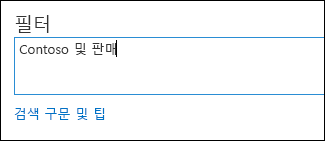
시간 기반 유지 사용 안 함
보류에 의해 지정 된 기간의 종료 이전을 비롯 하 여 언제 든 지 시간 기반 보류를 해제할 수 있습니다. 이렇게 하려면 보류를 사용 하지 않도록 설정 하면 됩니다.
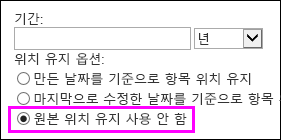
보류가 계속 활성인 동안에는 시간 기반 보존 정책을 삭제할 수 없습니다. 보존 정책을 삭제 하려면 먼저 보류를 해제 한 다음 보존 정책을 삭제 합니다.
보류를 사용 하지 않도록 설정한 후에는 보존 보류 라이브러리의 해당 항목에 적용 되는 모든 항목이 앞에서 설명한 표준 정리 프로세스에 적합 합니다. 이는 보류에서 해제 된 항목이 보존 보류 라이브러리에서 즉시 삭제 되지 않는다는 점에 유의 합니다. 대신 타이머 작업에서 라이브러리를 정리할 때까지 해당 위치에 남아 있습니다.
현재 위치 유지 정책에서 문서 삭제 정책 작동 방법
시간 기반 위치 유지를 사용 하면 특정 기간 동안 모든 콘텐츠가 보존 되 고 문서 삭제 정책을 통해 모든 콘텐츠가 특정 기간 후에 삭제 됩니다.
일정 기간 동안 문서를 보존 해야 하는 경우에는 위치 보존 정책을 삭제 정책과 함께 사용할 수 있습니다. 예를 들어 문서를 수정한 후 7 년 동안 보관 한 다음 삭제 정책을 설정 하 여 마지막으로 수정한 후 7 년 후에 삭제할 수 있습니다.
문서 삭제 정책에서 보류 중인 콘텐츠를 삭제 하는 경우에도 보존 보류 라이브러리에서 콘텐츠가 보존 됩니다. 예를 들어 시간 기반 보존에서 2 년간의 콘텐츠를 유지 하는 경우 문서 삭제 정책이 1 년 후에 콘텐츠를 삭제 하면 보류 중에 삭제 되는 콘텐츠는 계속 유지 됩니다.
자세한 내용은 SharePoint Server 2016의 문서 삭제 정책 개요를 참조 하세요.
사용 권한
현재 위치 유지 정책 센터를 사용 하는 규정 준수 팀의 구성원은 정책이 적용 되는 정책 센터 및 사이트 모음 모두에 대 한 사용 권한이 필요 합니다. 다음을 수행 하는 것이 좋습니다.
-
현재 위치 유지 정책 센터의 모든 사용자를 포함 하는 보안 그룹을 만듭니다 (대부분 규정 준수 팀).
-
현재 위치 유지 정책 센터에서 보안 그룹을 사이트 모음 소유자 그룹에 추가 합니다.
-
현재 위치 유지 정책을 할당 해야 하는 각 사이트 모음에서 보안 그룹을 사이트 모음 소유자 그룹에 추가 합니다.










